こんにちは!いのこです。
今回は、Excel(エクセル)の数式で使う”$マーク”についてお教えします。
セル参照を固定する時に使う”$マーク”、数式を使う人にとってはとっても大切なマークです。
パート主婦のいのこが、『パソコン初心者が覚えておくと必ず役に立つPC情報』として、画像付きで、わかりやすく説明させていただきます!
”$マーク”を一瞬で入力するキーはF4!
$ を入力する時、通常はShiftと4を同時に押して入力しますが、エクセルの数式入力中のみF4キーで入力できます。
「=A1*B1」
のA1の後ろにカーソルを持っていき、F4キーを押すと、
F4キー1回目:「=$A$1*B1」 絶対参照(セルを固定)
F4キー2回目:「=A$1*B1」 複合参照(行を固定)
F4キー3回目:「=$A1*B1」 複合参照(列を固定)
F4キー4回目:「=A1*B1」 相対参照
と押すたびに、切り替わります。
セルの固定はF4キー
と覚えておきましょう。
エクセル数式の絶対参照・複合参照・相対参照
エクセルで数式を作成し、その数式をコピーする際に、この参照は関係してきます。
絶対参照とは、「参照するセル番地を固定する事」
複合参照とは、「参照するセルの行または列のどちらかを固定する事」
相対参照とは、「参照するセル番地が相対的に変化する事」
エクセルの数式は、マウスでセルを選択して入力することがほとんどで、そのまま入力していくと相対参照となります。
と、説明していくのもいいのですが、画像付きで分かりやすく説明してみようかな、と思います。
エクセル数式 相対参照について
こんな表を用意してみました。
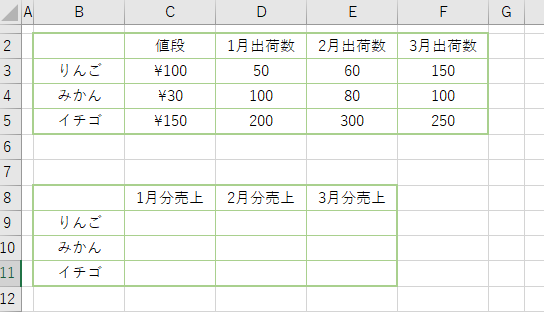
上に3種の果物の値段とそれぞれの出荷数をまとめた表を、
下にそれぞれの売り上げを月ごとに集計した表を作ったとします。
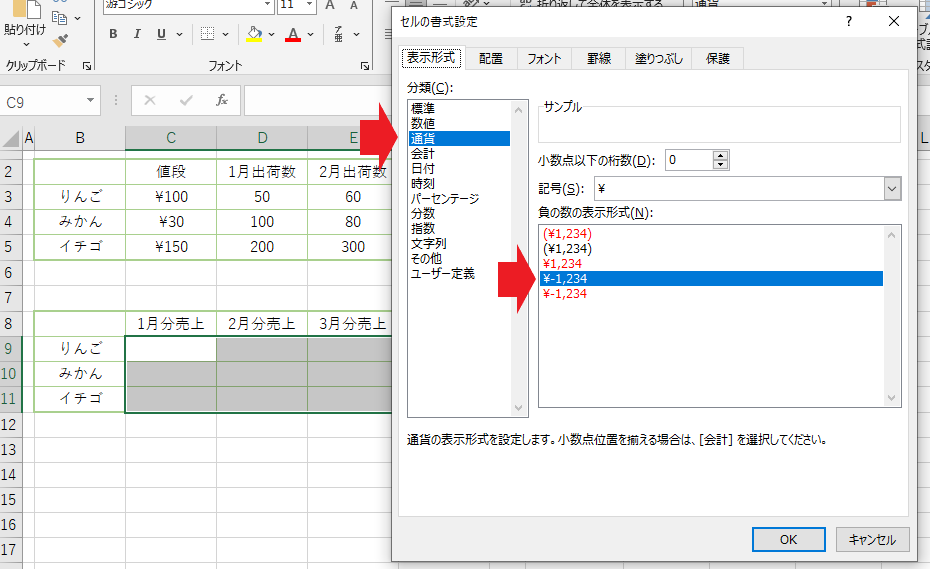
下の表に入力するのは金額なので、セルの書式設定で【表示形式】を【通貨】に変更しておきます。
ちなみに、セルの書式設定はマウスの右クリックでも出せますが、Ctrlと1を同時に押しても出ます!
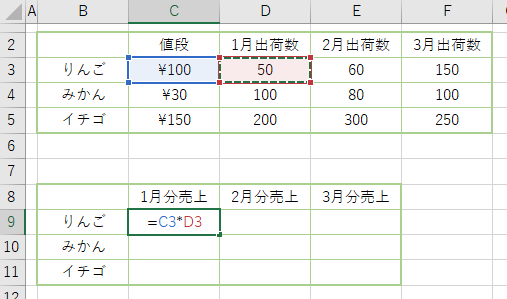
1月のリンゴの売り上げは、「=C3*D3」で表示されます。
これは相対参照となっており、この数式をこのまま下にコピーすると、
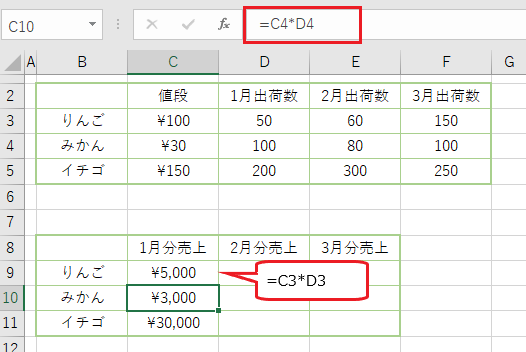
数式を入力しているセルがC9からC10へ変わると、「=C3*D3」から「=C4*D4」へ参照セルも変わっていきます。
これが相対参照です。
エクセル数式 絶対参照について
下に数式入力セルをコピーする場合はこのままで問題ありませんが、この表のように横にも数式をコピーする必要がある場合、そのままコピーしてしまうと、
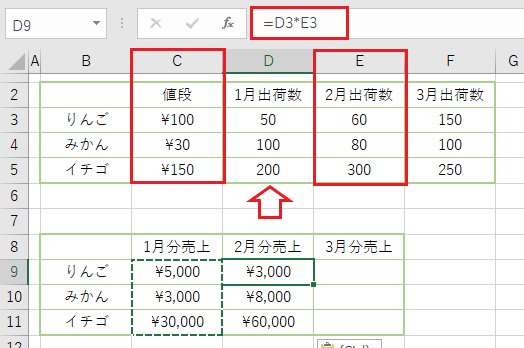
りんごの2月分の売り上げセルの数式が、「=D3*E3」となり、1月の出荷数と2月の出荷数をかける数式となってしまいます。
これは、コピー元の数式が相対参照となっている為、右にコピーすると数式のセル番地も右に変更されのが理由です。
そこで使うのが絶対参照です。
値段がかかれている列を固定して、計算式をコピーするとうまくいきます。
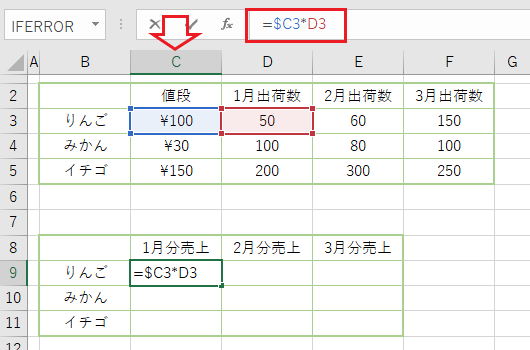
この表で必要なのはC列の固定。
行も固定してしまうと、すべてりんごの値段で計算することになるので、数式はこうなります。
「=$C3*D3」
数式をこの形に変更してコピーした表がこちら。
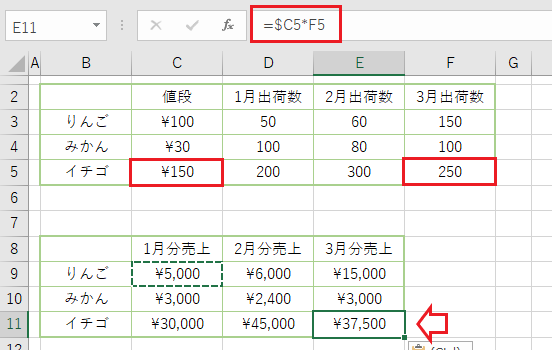
イチゴの3月の売り上げのセルの数式をみると、「=$C5*F5」となっており、値段の列のみ固定され、行は相対的に変化してくれているのがわかります。
これが、絶対参照(複合参照)です。
まとめ
昔の絶対参照を知らないいのこは、数式がうまくいかないと、諦めて自分で計算して手入力していました。が、それではあまりに非効率で間違いも増えます。
正しい参照方式を覚えて、F4キーを活用してみてください!


